
Máy tính để bàn Windows là nền tảng duy nhất không có quy trình cài đặt phần mềm kiểu cửa hàng ứng dụng. Điện thoại thông minh, máy tính bảng, máy Mac và PC Linux đều cho phép bạn cài đặt nhanh nhiều chương trình - nhưng điều này phức tạp hơn trên Windows.
Việc cài đặt các chương trình yêu thích của bạn không cần phải tải xuống trình cài đặt sau khi cài đặt, nhấp qua trình hướng dẫn trong nhiều giờ. Chúng tôi sẽ đề cập đến một số cách để thiết lập và chạy nhanh hơn nhiều.
Cài đặt nhiều chương trình với Ninite
Ninite phổ biến là có lý do. Nó cho phép bạn chọn nhiều chương trình phổ biến và tải xuống một trình cài đặt duy nhất. Chạy trình cài đặt đó và nó sẽ thực hiện tất cả công việc - tải xuống các chương trình riêng lẻ, cài đặt chúng ở chế độ nền mà không cần lời nhắc, và thậm chí tránh thanh công cụ và phần mềm rác khác trong khi cài đặt. Nếu bạn đang thiết lập một máy tính mới, Ninite có thể giúp bạn tiết kiệm rất nhiều thời gian.
Vấn đề thực sự duy nhất của Ninite là nó không hỗ trợ mọi ứng dụng bạn muốn cài đặt. Ninite hỗ trợ một số ứng dụng phổ biến nhất mà mọi người cài đặt: Chrome, Firefox, Skype, Pidgin, iTunes, VLC, Silverlight, Paint.NET, OpenOffice, Microsoft Security Essentials, µTorrent, Dropbox, Steam, 7-Zip, v.v. Thật không may, Ninite không còn cài đặt Flash - Adobe đã phàn nàn và buộc Ninite phải gỡ bỏ hỗ trợ cho Flash. Họ muốn người dùng tải xuống Flash từ trang web chính thức, nơi họ gói phần mềm bổ sung với nó.
Không có nhiều điều khác để nói về Ninite. Chỉ cần chọn ứng dụng bạn muốn cài đặt, tải xuống trình cài đặt, chạy nó và đợi. Ninite thậm chí có thể tự động cập nhật các ứng dụng đã cài đặt lên phiên bản mới nhất trong tương lai nếu bạn chạy lại.
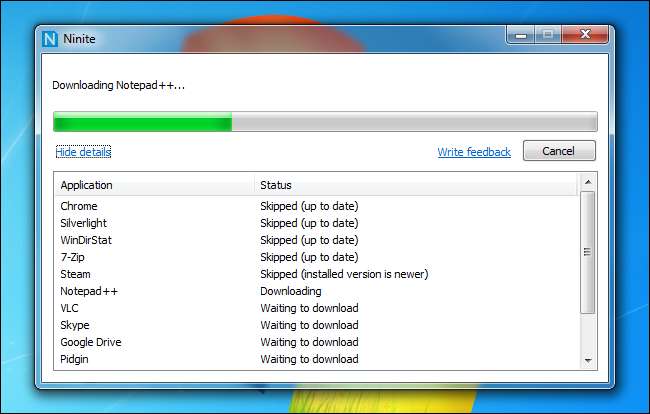
Sử dụng ứng dụng di động
LIÊN QUAN: Các ứng dụng di động miễn phí tốt nhất cho Bộ công cụ ổ đĩa flash của bạn
Dựa vào các ứng dụng dành cho thiết bị di động có thể giúp bạn tiết kiệm thời gian thiết lập vì các ứng dụng thực sự không phải cài đặt. Bạn có thể đặt chúng vào thư mục lưu trữ đám mây như Dropbox hoặc sao lưu chúng vào ổ USB. Khi bạn muốn sử dụng chúng trên một máy tính mới, chỉ cần cài đặt ứng dụng lưu trữ đám mây yêu thích của bạn hoặc cắm ổ USB của bạn. Sau đó, bạn có thể khởi chạy các ứng dụng và sử dụng chúng mà không cần cài đặt. Các ứng dụng di động được tạo đúng cách sẽ lưu trữ dữ liệu cấu hình của chúng ở cùng một nơi, vì vậy cài đặt của bạn sẽ theo bạn từ máy tính này sang máy tính khác.
Để biết thêm thông tin về các ứng dụng di động, hãy xem khảo sát của chúng tôi về các ứng dụng di động tốt nhất mà bạn có thể tải xuống .
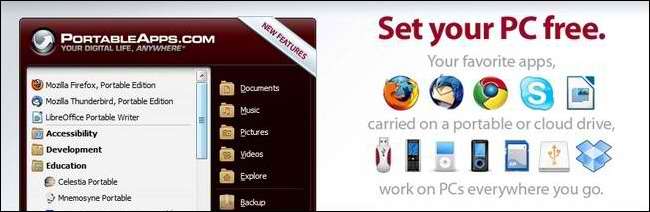
Tạo ảnh khôi phục Windows 8 tùy chỉnh
LIÊN QUAN: Cách các nhà sản xuất máy tính trả tiền để làm cho máy tính xách tay của bạn tồi tệ hơn
Nếu bạn đang sử dụng Windows 8, tính năng Làm mới PC của bạn có thể giúp bạn duy trì các chương trình máy tính để bàn yêu thích khi cài đặt lại Windows. Khi thiết lập một PC Windows 8 mới, hãy gỡ cài đặt bloatware bạn không muốn và cài đặt các ứng dụng yêu thích của bạn. Sau đó, chạy công cụ nhận để tạo hình ảnh khôi phục tùy chỉnh. Khi bạn sử dụng tùy chọn Làm mới PC của bạn trong tương lai, trạng thái hệ thống của PC sẽ được khôi phục từ hình ảnh khôi phục tùy chỉnh của bạn. Hình ảnh khôi phục không bao gồm bất kỳ tệp cá nhân nào của bạn, nhưng nó bao gồm tất cả các chương trình máy tính để bàn đã cài đặt của bạn.
Nếu bạn muốn khôi phục hệ thống Windows 8 của mình về trạng thái sạch trong tương lai, bạn cũng có thể làm điều đó - miễn là bạn có Phương tiện cài đặt Windows 8 nằm xung quanh. Tham khảo ý kiến hướng dẫn đầy đủ của chúng tôi để tạo hình ảnh khôi phục tùy chỉnh để biết thêm thông tin .
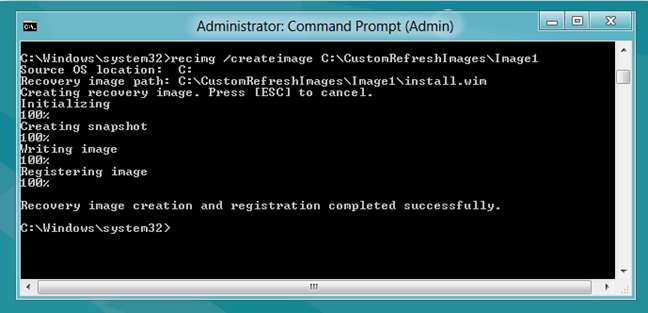
LIÊN QUAN: Cách tạo đĩa DVD hoặc USB cài đặt Windows 8 của riêng bạn
Khôi phục từ bản sao lưu toàn hệ thống
Nếu không sử dụng Windows 8, bạn có thể có được trải nghiệm tương tự bằng cách tạo bản sao lưu toàn bộ hệ thống. Bản sao lưu sẽ chứa một ảnh chụp nhanh toàn bộ hệ thống của bạn, từ tất cả các tệp hệ thống Windows của bạn đến các trình điều khiển đã cài đặt, chương trình máy tính để bàn và các tệp cá nhân. Nói cách khác, bản sao lưu hình ảnh hệ thống chứa ảnh chụp nhanh của mọi thứ trên ổ cứng của bạn. Hình ảnh hệ thống có thể được khôi phục trong tương lai, khôi phục hệ thống Windows của bạn về trạng thái giống như khi hình ảnh được tạo.
Bạn không thể sử dụng tính năng này để khôi phục sao lưu hình ảnh hệ thống trên các máy tính khác nhau, vì sự khác biệt về phần cứng có nghĩa là sẽ có vấn đề với trình điều khiển phần cứng. Tuy nhiên, nếu bạn muốn đưa máy tính trở lại trạng thái sạch sẽ với các chương trình yêu thích được cài đặt trong tương lai, thì việc khôi phục hình ảnh hệ thống có thể nhanh hơn cài đặt lại Windows và mọi chương trình khác từ đầu.
Windows 7 có các công cụ tích hợp để tạo bản sao lưu hình ảnh hệ thống và khôi phục chúng . Windows 8 cũng chứa các công cụ sao lưu của Windows 7 , Mặc du sao lưu hình ảnh hệ thống bị ẩn trong Windows 8.1 .
LIÊN QUAN: Cách tạo bản sao lưu hình ảnh hệ thống trong Windows 7, 8 hoặc 10

Khôi phục từ hình ảnh khôi phục hoặc sao lưu hình ảnh toàn hệ thống vẫn không phải là giải pháp lý tưởng. Nếu đã được một thời gian kể từ khi bạn tạo hình ảnh, các chương trình được cài đặt trên hình ảnh sẽ cũ và lỗi thời. Bạn sẽ phải dành một chút thời gian để cài đặt các bản cập nhật cho các chương trình thay vì cài đặt các chương trình đó từ đầu.
Đáng buồn thay, máy tính để bàn Windows có thể sẽ không bao giờ có được một hệ thống tích hợp để dễ dàng cài đặt các ứng dụng và cập nhật chúng, ngay cả khi các trình quản lý gói Mac App Store và Linux chứng minh điều đó là có thể. Microsoft quan tâm nhiều hơn đến việc đẩy "Ứng dụng hiện đại" vào Windows Store trên Windows 8.







